
小冊子印刷をしてみよう(中綴じ)
小冊子印刷とは
原稿を小冊子のように面付して印刷し、中綴じをして仕上げます。
ここでは、以下の2つの設定手順を紹介します。
1. 原稿の倍の大きさの用紙に等倍で面付して印刷する
2. 原稿と同じ大きさの用紙に縮小して面付して印刷する
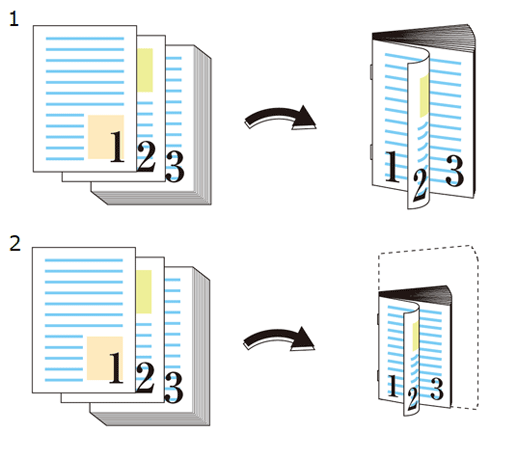
ここがおすすめ
こんな場合に小冊子印刷を使用します。
原稿を雑誌やパンフレットのように仕上げたいとき
対象ジョブ
ファイル形式に依存しません。
対象ツール
タッチパネル(本体保存ジョブ) | プリンタードライバー | AccurioPro Print Manager | 本体ホットフォルダー | AccurioPro Hot Folder |
|---|---|---|---|---|
- | . | . | . | . |
想定環境
項目名 | 内容 |
|---|---|
OS | Windows10 |
アプリケーション | Adobe Acrobat Reader DC |
プリンタードライバー | PS Plug-inドライバー |
オプション | 中綴じ機 SD-506、中綴じ機 SD-513または中綴じ機 SD-510を装着したフィニッシャー フィニッシャーについて詳しくは、[仕様]の「排紙系オプションの各部名称と仕様」をごらんください。 (ここでは中綴じ機 SD-506を装着している場合として説明します) |
- お使いの環境およびアプリケーションのバージョンやリビジョンなどによって、実際の表示と異なることがあります。
- プリンタードライバーで設定をするときは、各項目タブに前回の設定が残っていないかを確認してください。設定が残っている場合は、すべてクリアしてください。
小冊子印刷(等倍)の手順
ここでは、PS Plug-inドライバーでA4サイズの片面原稿をA3用紙に等倍印刷+面付+中綴じをする手順を説明します。
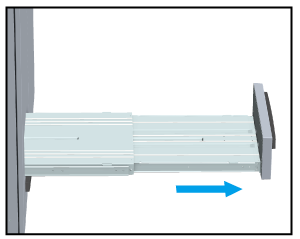
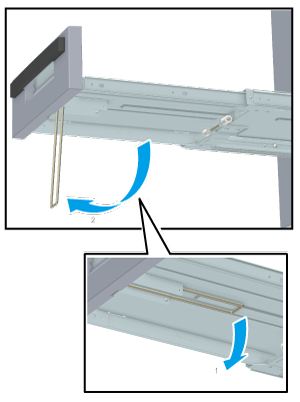
中綴じ機の束排出トレイをいっぱいに引出し、トレイ下のスタンドを立てます。
- 排紙トレイは、それぞれ積載枚数に制限があります。故障の原因になりますので、制限枚数を超えないよう注意してください。
- 中綴じ機 SD-506の束排出トレイのスタンドを立てたまま、トレイを元の位置に押込まないでください。
アプリケーションで原稿を開き、[ファイル]メニューから[印刷]をクリックします。
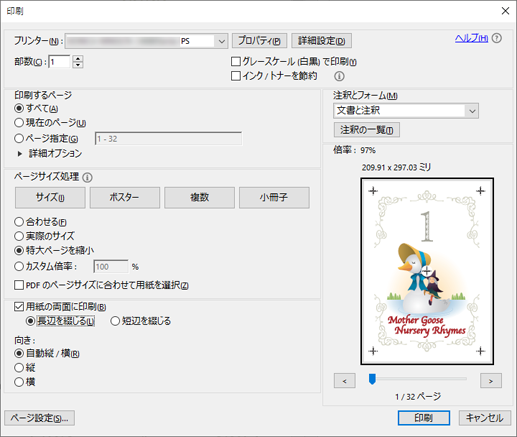
印刷するプリンターを選択し、[プロパティ]をクリックします。
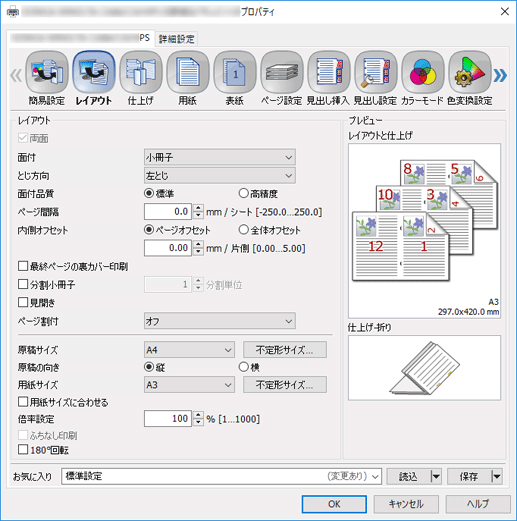
[レイアウト]タブを選択し、項目を設定します。
設定内容について詳しくは、[レイアウト]タブの設定内容(手順のあとに記載)をごらんください。
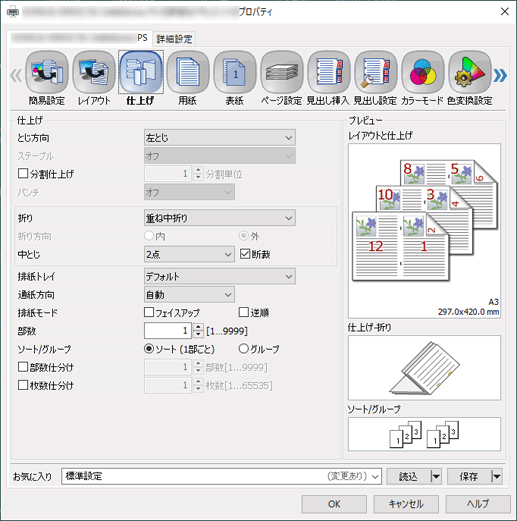
[仕上げ]タブを選択し、項目を設定します。
設定内容について詳しくは、[仕上げ]タブの設定内容(手順のあとに記載)をごらんください。
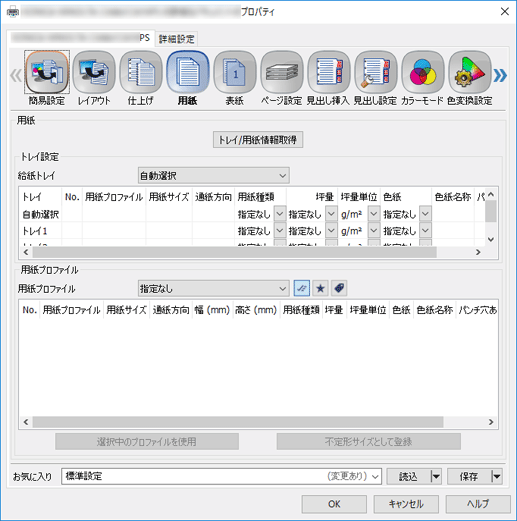
[用紙]タブを選択し、[トレイ/用紙情報取得]をクリックします。
トレイ/用紙情報が取得できると、「
 」が表示されます。
」が表示されます。トレイ/用紙情報を取得できなかったときは、「
 」が表示されます。オプションの給紙トレイなどが正しく装着されているか、確認してください。
」が表示されます。オプションの給紙トレイなどが正しく装着されているか、確認してください。
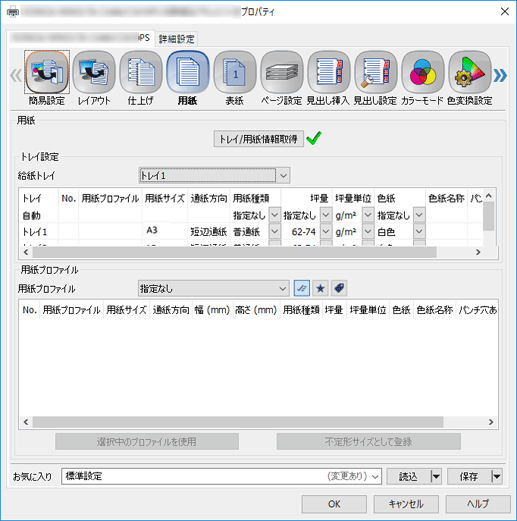
[給紙トレイ]で、A3用紙(短辺通紙)がセットされている給紙トレイを選択して、[OK]をクリックします。
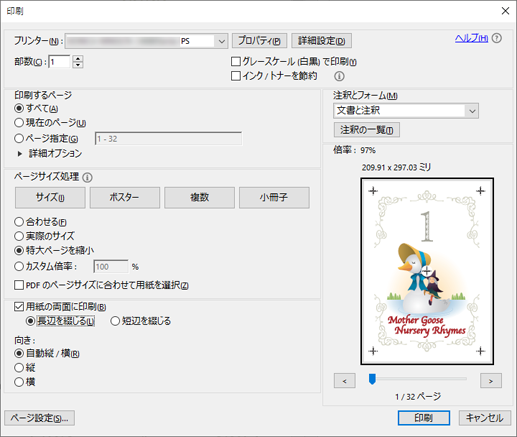
[印刷]画面で印刷したい[部数]を入力します。
[印刷]をクリックします。
[レイアウト]タブの設定内容
項目 | 設定値 |
|---|---|
[面付] | [小冊子] |
[とじ方向] | [左とじ] |
[原稿サイズ] | [A4] |
[原稿の向き] | [縦] |
[用紙サイズ] | [A3] |
[仕上げ]タブの設定内容
項目 | 設定値 |
|---|---|
[折り] | [重ね中折り] |
[中とじ] | [2点] |
[断裁] | チェックを入れる(中綴じ機 SD-506または中綴じ機 SD-513を装着している場合) |
小冊子印刷(縮小)の手順
ここでは、PS Plug-inドライバーでA4サイズの片面原稿をA4用紙に縮小印刷+面付+中綴じをする手順を説明します。
小冊子印刷(等倍)の手順の手順1 ~ 手順3を参照し、準備と設定をします。
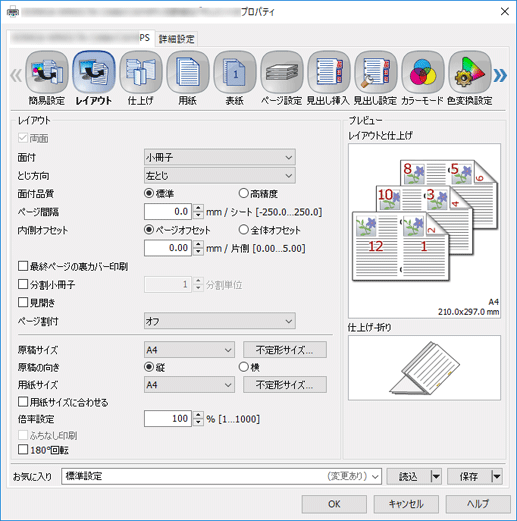
[レイアウト]タブを選択し、項目を設定します。
設定内容について詳しくは、[レイアウト]タブの設定内容(手順のあとに記載)をごらんください。

[仕上げ]タブを選択し、項目を設定します。
設定内容について詳しくは、[仕上げ]タブの設定内容(手順のあとに記載)をごらんください。
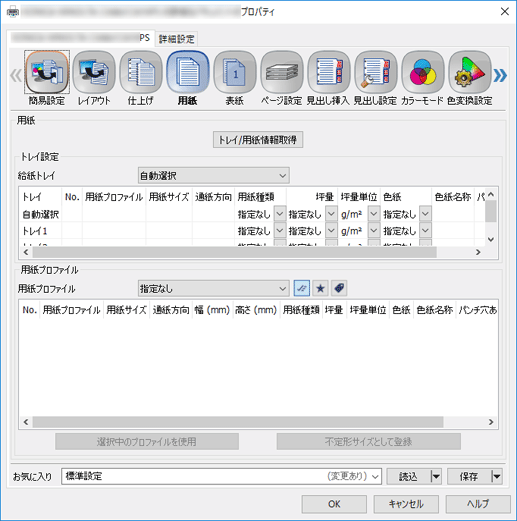
[用紙]タブを選択し、[トレイ/用紙情報取得]をクリックします。
トレイ/用紙情報が取得できると、「
 」が表示されます。
」が表示されます。トレイ/用紙情報を取得できなかったときは、「
 」が表示されます。オプションの給紙トレイなどが正しく装着されているか、確認してください。
」が表示されます。オプションの給紙トレイなどが正しく装着されているか、確認してください。
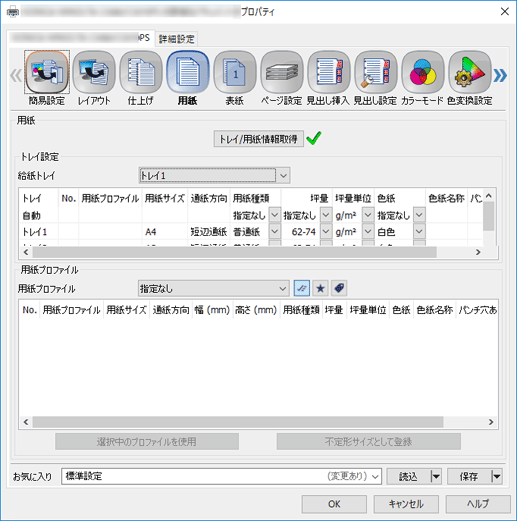
[給紙トレイ]で、A4用紙(短辺通紙)がセットされている給紙トレイを選択して、[OK]をクリックします。
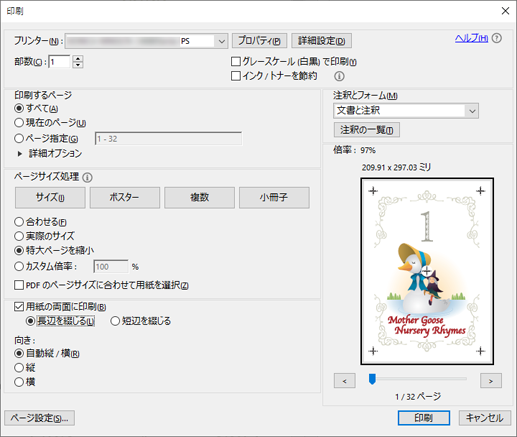
[印刷]画面で印刷したい[部数]を入力します。
[印刷]をクリックします。
[レイアウト]タブの設定内容
項目 | 設定値 |
|---|---|
[面付] | [小冊子] |
[とじ方向] | [左とじ] |
[原稿サイズ] | [A4] |
[原稿の向き] | [縦] |
[用紙サイズ] | [A4] |
[仕上げ]タブの設定内容
項目 | 設定値 |
|---|---|
[折り] | [重ね中折り] |
[中とじ] | [2点] |
[断裁] | チェックを入れる(中綴じ機 SD-506または中綴じ機 SD-513を装着している場合) |


 をクリックまたはタップすると
をクリックまたはタップすると になりブックマークとして登録されます。
になりブックマークとして登録されます。